Win7防火墙怎么添加信任程序的?对于系统防火墙的作用大家都有些了解的,是保护系统安全重要屏障,但有时下载软件安装会被防火墙拦截,这是因为没有添加信任程序,就无权限安装了,接下来,小编就跟大家分享下,Win7防火墙添加信任程序的设置方法,赶快来参考下。
系统之家win7旗舰版32位纯净版免激活镜像 [电脑系统]
大小:4.46 GB 类别:系统之家
立即下载Win7防火墙添加信任程序设置方法
1、点击开始按钮,选择“控制面板”进入,查看方式选择“小图标”,点击“Windows防火墙”;
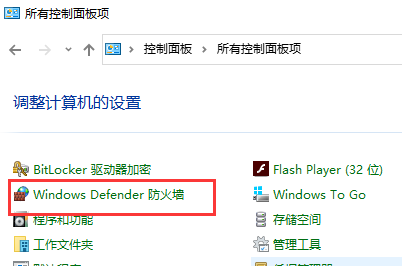
2、在Windows防火墙左侧,点击“允许程序或功能通过Windows防火墙”;
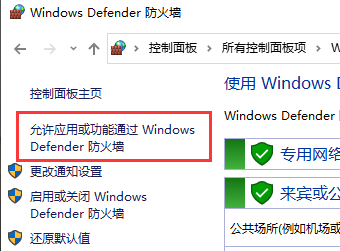
3、找到需要允许的程序或功能,有家庭/工作和公用两个复选框,普通电脑两个都勾选,如果没有找到程序,点击“允许运行另一程序”
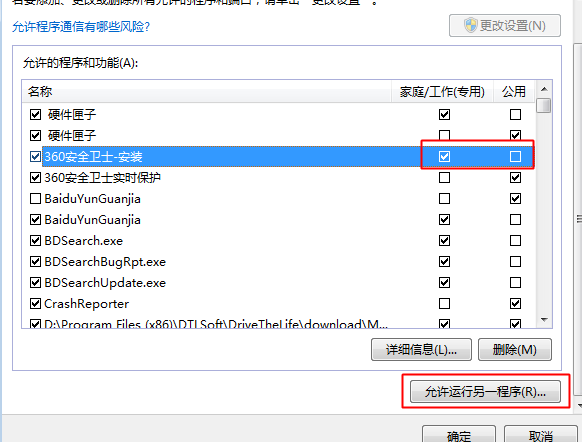
4、在列表中查找后添加,还是没有的话,点击“浏览”找到运行程序,添加,然后勾选允许框就行了。



















